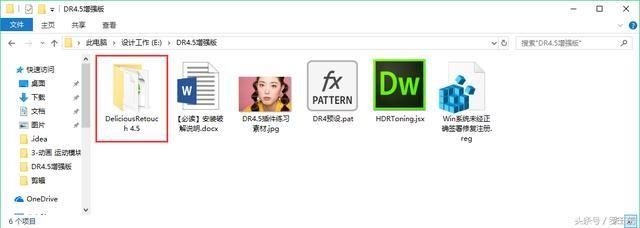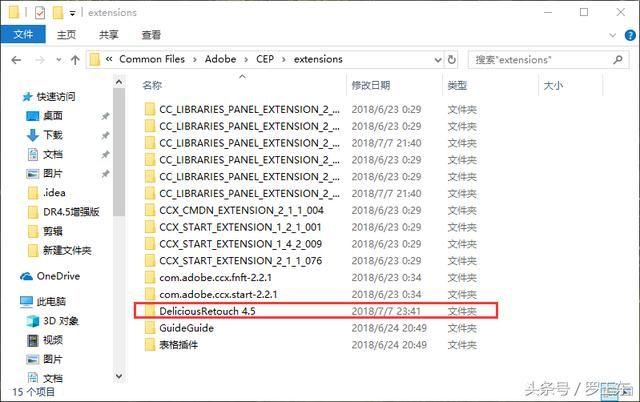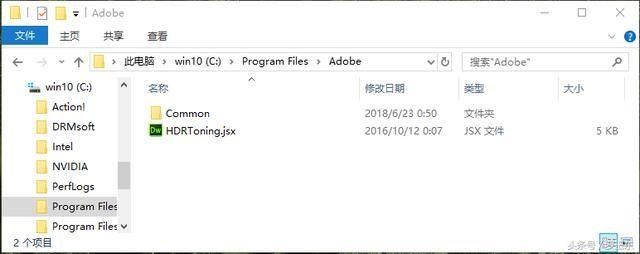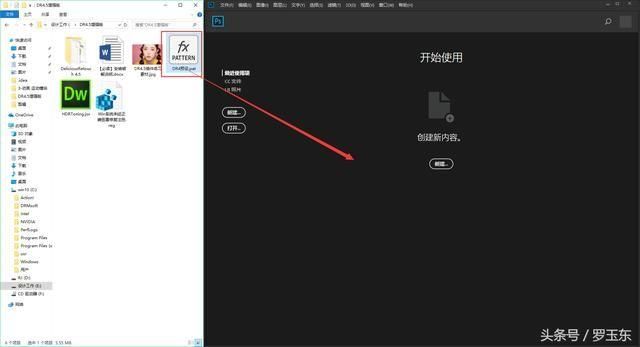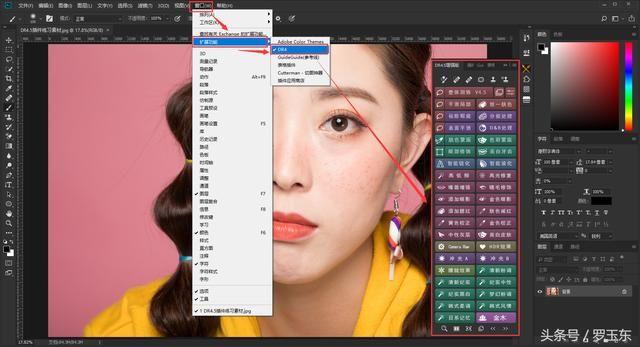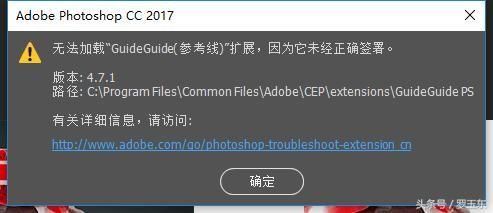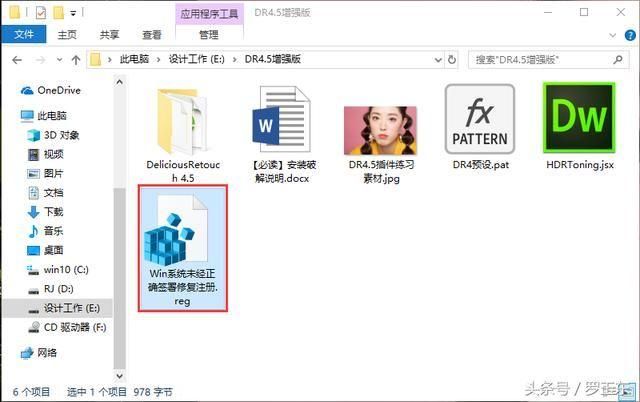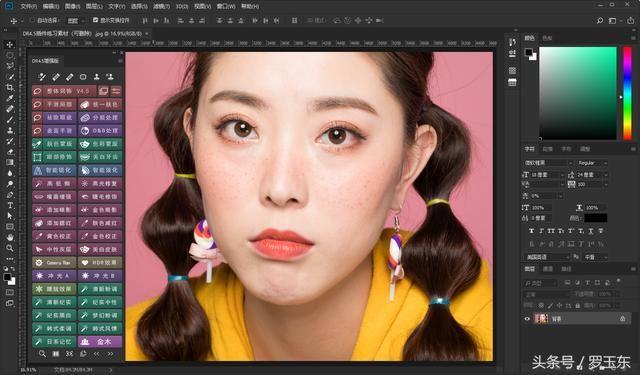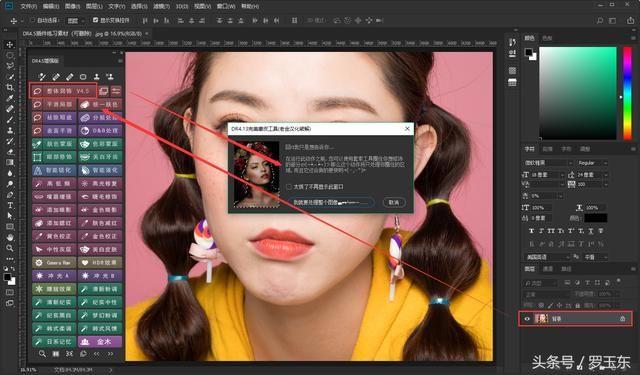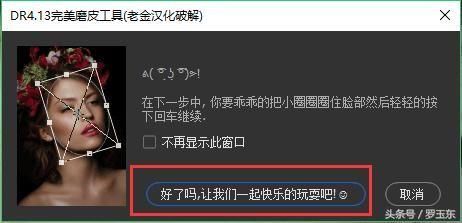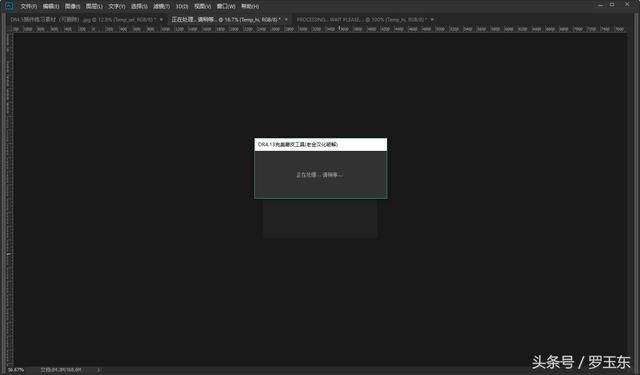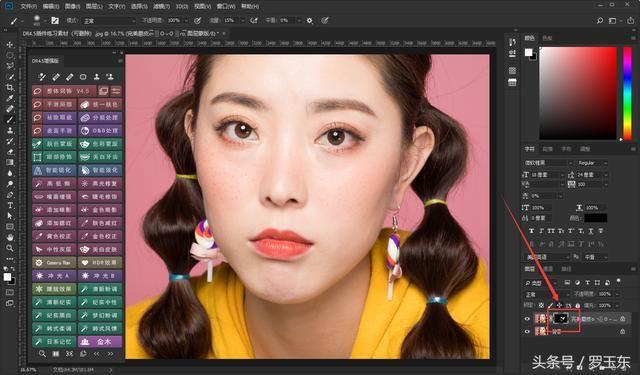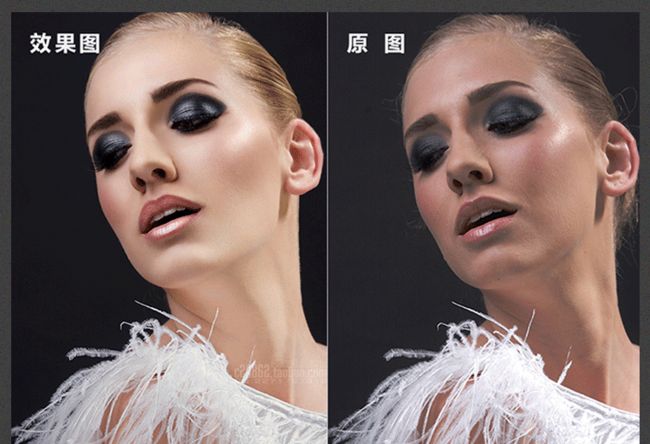对于许多设计师而言,Photoshop 是最常用到的综合性的设计工具。从 Photoshop CS 6 之后,Photoshop 的软件更新频率就快起来了,几乎每年都会迭代出一个新版本。随之很多附带的PS插件也会随之换代。
今天给大家分享一个非常牛逼也非常熟悉的Photoshop插件——Delicious Retouch 4.5加强版(简称DR4.5),是DR4的升级版。但是我从官方网站了解到的最新版是4.13,而且功能也没有加强版这么多(也许我浏览了一个假官网)。
我估计是哪位大神汉化的时候顺便添加了一些自己常用的功能,不管它是不是官方的,至少功能很强大!并且修复了以前的BUG。那么我们首先来看看如何安装的,然后简单了解如何使用(获取在文末)。
插件安装
1.复制DeliciousRetouch 4.5文件夹及里面的文件。
2.将文件粘贴到以下路径(注意:软件版本和电脑系统不同,稍有差异)。
Photoshop CC 2014 - 2018 或更高版本的路径:
苹果系统: OS: /Library/Application Support/Adobe/CEP/extensions/
Win系统64位: C:/Program Files (x86)/Common Files/Adobe/CEP/extensions/
Win系统32位: C:/Program Files/Common Files/Adobe/CEP/extensions/
Photoshop CC版本路径:
苹果系统: OS: /Library/Application Support/Adobe/CEPServiceManager4/extensions/
Win系统 64位: C:/Program Files (x86)/Common Files/Adobe/CEPServiceManager4/extensions/
Win系统 32位: C:/Program Files/Common Files/Adobe/CEPServiceManager4/extensions/
比如我是Win10系统64位,软件是PS CC2018。我就该把文件复制到 C:/Program Files (x86)/Common Files/Adobe/CEP/extensions/这个路径下。
3.这个时候DR4.5其实就安装好了,就是这么简单!但是呢这个插件是修改的,增加了一些官方没有的功能,所以我们还需要添加两个文件,方法和上面基本一样。
将HDRToning.jsx文件放到以下路径:C:Program FilesAdobe
4.打开PS软件,不要打开任何文件,将 DR4预设.pat 文件拖到PS界面上添加HDR预设。
5.整个DR4.5就安装好了,在PS的菜单栏找到 窗口→扩展功能→DR4 就可以打开使用。
问题解决
部分兄弟安装后可能会出现这样的问题。打开插件的时候回提示: 无法加载 DeliciousRetouch 扩展 因为它未正确签署。
这个不用着急,不是插件有问题,是你的电脑里面没有插件的注册表,我们只需要双击运行安装包里面的 Win系统未经正确签署修复注册.reg 修复一下注册表就OK了。
使用教程
DR4.5的使用方法和以前的版本一样非常的简单,每个功能都会有弹窗的提示,即使没有用过,仔细看看弹窗里面的说明你都能知道如何使用。我就用整体润饰这个功能简单说一下怎么用。
1.开一张需要磨皮的照片,然后打开DR4.5的面板。
2.选中图层,单击整体润饰。就会弹出提示窗口,里面详细说明了这个步骤的作用。告诉我们可以先用选区工具框选我们修饰的部分,也可以不框选,直接修饰整张图。
3.我们单击 我就要处理整个图像,然后有窗口提示下一步会出现一个圈,让我们把圈移到人物脸上,并缩放大小框住整个脸。
4.框选好后,按键盘上的回车键开始自动处理。处理好后会提示说明:为什么在画布中没有任何变化,那是因为在修好的图片上加了一个黑色蒙版隐藏了。
5.默认勾选将画笔参数设置为推介值,然后点击确定,这时候就会自动切换到画笔工具。当然你也可以直接关闭,自己将画笔设置为白色,然后调整画笔不透明度和流量。
6.设置好画笔后,选中图层黑色蒙版。然后用画笔在需要润饰的区域涂抹。我就涂了半边,大家可以对比一下效果。
7.DR4.5面板上的工具就是PS里面的工具,只是链接到了DR4.5的面板方便大家操作。其他功能使用方法几乎一样,我就不一一介绍了。需要的就按照下面的下载方法下载使用吧。
获取方法:
还是那个万年不变的老方法
1.请关注柠檬
2.评论或转发,然后加我微blxmstqj(伯乐相马师徒取经首拼小写)
私信在哪?点我的头像,在我的主页就可以看到
柠檬已经连续两天在熬夜整理这些素材了,请在收到之后记得回来评论区鼓励下柠檬。好好学习,天天向上。